-
小编告诉你怎么让win7关闭休眠
- 2017-09-28 16:53:42 来源:windows10系统之家 作者:爱win10
休眠功能是 Windows 系统自带的一个功能,它可以把当前电脑上所有运行的数据保存到硬盘休眠文件中。当设备断电或是重启时,可以迅速从休眠文件中的内容恢复过来。有的朋友可能不需要让电脑进入休眠,那么怎么让win7关闭休眠呢?有些电脑小白不会操作这一设置,接下来,小白就教大家让win7关闭休眠的操作。
win7系统默认开启休眠功能,系统休眠会占用比较大的C盘空间。为了不让其占用内存,导致系统运行慢如果我们不需要休眠,那该怎么让win7关闭休眠呢?对于这一方面,小编就教大家如何关闭win7休眠的操作。希望对需要的朋友有所帮助。
怎么让win7关闭休眠图解
打开“开始菜单”点击打开“控制版面”。
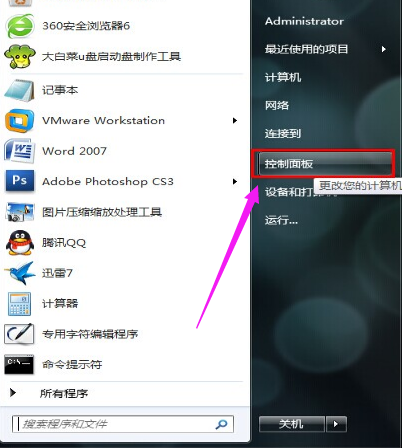
win7界面1
在打开的“控制版面”点击进入“系统和安全”找到“电源选项”点击打开。
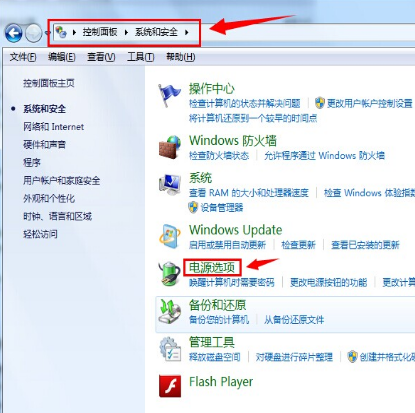
win7界面2
在“选择电源计划”页面下,选择“平衡(推荐)”后的“更改计划设置”
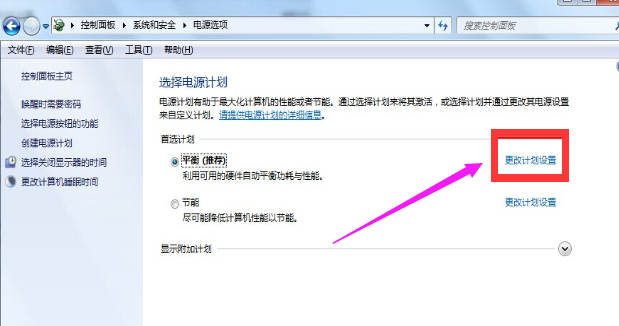
win7界面3
选择“更改高级电源设置(C)”进入设置界面
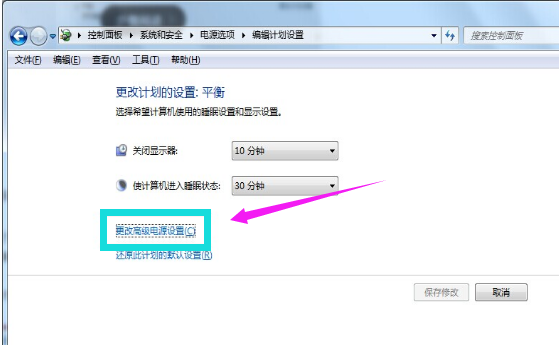
win7界面4
选择睡眠 - 允许使用唤醒定时器 - 设置(禁用),点击确定保存设置。
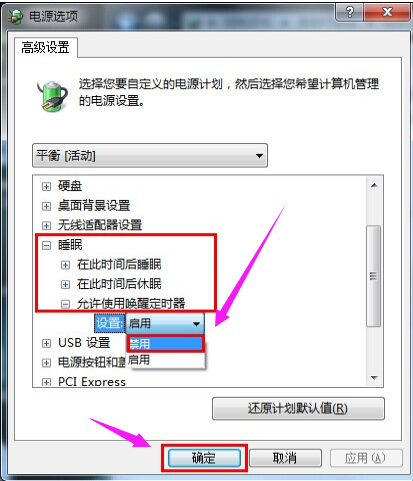
win7界面5
点开始-所有程序-附件-记事本,新建一个记事本窗口
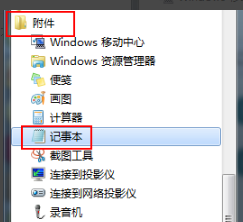
win7界面6
在记事本中输入或复制下面指令
关闭休眠功能:
@powercfg-hoff
重启休眠功能:
@powercfg-hon
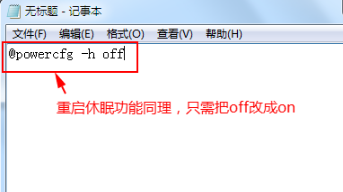
win7界面7
另存为任意文件名.bat文件,
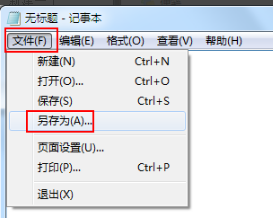
win7界面8
下图以aa.bat为例
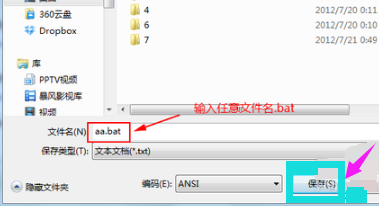
win7界面9
右键创建的批处理文件,以管理员身份运行,完成相关命令。
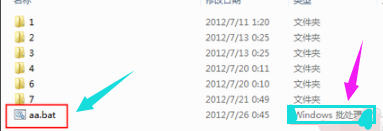
win7界面10
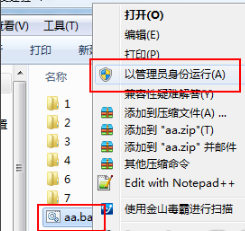
win7界面11
关闭win7的休眠模式,小编就讲到这里。有其它更好的方法我们以后再进行探讨和更新。
猜您喜欢
- Win8.1系统怎么设置默认浏览器|win8.1..2015-06-06
- 怎么关闭win8的操作中心提示框呢..2016-09-06
- 最简单方式硬盘重装系统图文教程..2017-03-02
- win7 ghost雨林木风系统安装教程..2017-06-22
- 小编告诉你找不到无线网络的处理方法..2018-09-29
- windows7正版激活码怎么使用2022-09-05
相关推荐
- installer文件夹,小编告诉你怎么清理i.. 2018-06-06
- win7电脑音箱没有声音的解决方法.. 2015-06-27
- 电脑重装xp系统方法 2017-07-06
- cf一键领取活动道具软件 2016-10-26
- Ghost win764位好用还是windows8 64位.. 2017-04-26
- 深度技术win7教程详细图解 2016-10-02





 系统之家一键重装
系统之家一键重装
 小白重装win10
小白重装win10
 魔法猪ghost win7 x64位 旗舰版201603
魔法猪ghost win7 x64位 旗舰版201603 系统之家Ghost Win8 32位专业版下载v201711
系统之家Ghost Win8 32位专业版下载v201711 win7硬盘安装器|硬盘安装器下载
win7硬盘安装器|硬盘安装器下载 foobar2000 v1.2.7正式版 (高级音频播放器软件)
foobar2000 v1.2.7正式版 (高级音频播放器软件) 神盾安全浏览器 v6.1.0.0官方版
神盾安全浏览器 v6.1.0.0官方版 深度技术win10系统下载64位专业版v201810
深度技术win10系统下载64位专业版v201810 雨路绿色浏览
雨路绿色浏览 魔法猪 ghost
魔法猪 ghost 深度技术wind
深度技术wind 雨林木风ghos
雨林木风ghos 电脑公司Ghos
电脑公司Ghos 小米电台 v1.
小米电台 v1. 雨林木风ghos
雨林木风ghos QQ浏览器9.0
QQ浏览器9.0 萝卜家园win1
萝卜家园win1 QQ浏览器鹿晗
QQ浏览器鹿晗 系统之家ghos
系统之家ghos 粤公网安备 44130202001061号
粤公网安备 44130202001061号